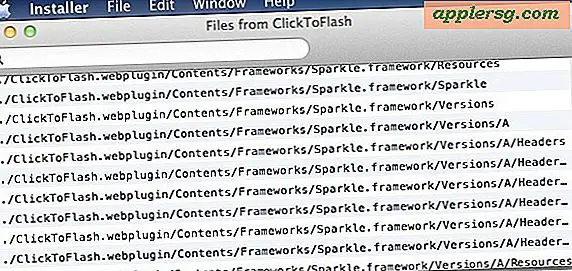Hvordan endre standard søkemotor i Google Chrome
Versjon 41 av Google Chrome har et eget innstillingspanel der du kan tilpasse mange av nettleserens funksjoner, inkludert standardsøkemotoren. Bruk Chrome-menyknappen øverst til høyre i nettleseren for å få tilgang til Innstillinger-panelet.
Trinn 1

Klikk på tre-linjeknappen "Chrome-meny" øverst i hjørnet av et hvilket som helst Chrome-nettleservindu.
Steg 2

Velg "Innstillinger" for å åpne Chrome-innstillingspanelet.
Trinn 3

Rull ned til Søk-delen av Innstillinger-panelet, og klikk på knappen "Manage Search Engines". Når du klikker på denne knappen, viser Chrome en liste over søkemotorer som er konfigurert for bruk i Chrome.
Trinn 4

Hold musen over søkemotoren du vil angi som din nye standard, og klikk deretter på "Lag standard" -knappen.

Klikk på "Ferdig" -knappen for å lagre endringene.